Utilisez les listes automatiques pour changer la gestion de vos réseaux sociaux
Les listes automatiques Metricool vous aident à gagner du temps et planifier plus rapidement vos contenus sur les réseaux sociaux.
En maîtrisant cet outil, vous pourrez mieux organiser les contenus que vous partagez sur les réseaux sociaux, gagner en “followers” et générer un meilleur engagement.
Résultats de l’utilisation des listes automatiques : étude réalisée sur des utilisateurs de Metricool
Pour pouvoir tester l’efficacité des listes automatiques sur la gestion des réseaux sociaux, nous avons réalisé l’expérience suivante :
Nous avons observé comment travaillaient 100 utilisateurs de Metricool et nous avons constaté que 40 d’entre eux utilisaient les listes automatiques pour programmer leurs réseaux sociaux.
Les utilisateurs qui ont recours aux listes automatiques dédient moins de temps aux réseaux sociaux. Nous avons aussi constaté que leur nombre de followers avait augmenté ainsi que les visites sur leur blog. Si vous êtes Community Manager ou Blogger, ces listes automatiques vous seront indispensables si vous voulez augmenter votre productivité.
Comment fonctionnent les listes automatiques ?
Une liste automatique est une ensemble de plusieurs publications que vous allez partagez sur différents réseaux sociaux.
Vous pouvez programmer ces contenus de façon périodique, ainsi vous serez sans soucis lorsque vos publications seront publiées sur les réseaux sociaux. Tout ceci vous aidera à avoir une meilleure gestion de vos réseaux sociaux.
Maintenant, regardons en détail comment fonctionne une liste automatique :
Configuration
Depuis le bureau du site Metricool, allez dans “Planification”, un menu sur votre gauche s’ouvre, à ce moment sélectionnez “autolistes”.
Dans cette fenêtre vous avez les différentes listes automatiques. Vous pouvez créer toutes celles que vous désirez : calendrier evolution, historique temps réel, autolistes planification, lien instagram, vos autolistes, nouvelle autoliste.
Si vous voulez en créer une toute nouvelle, il suffit de cliquer sur “Nouvelle autoliste” dans l’onglet orange. Une nouvelle fenêtre s’affiche :
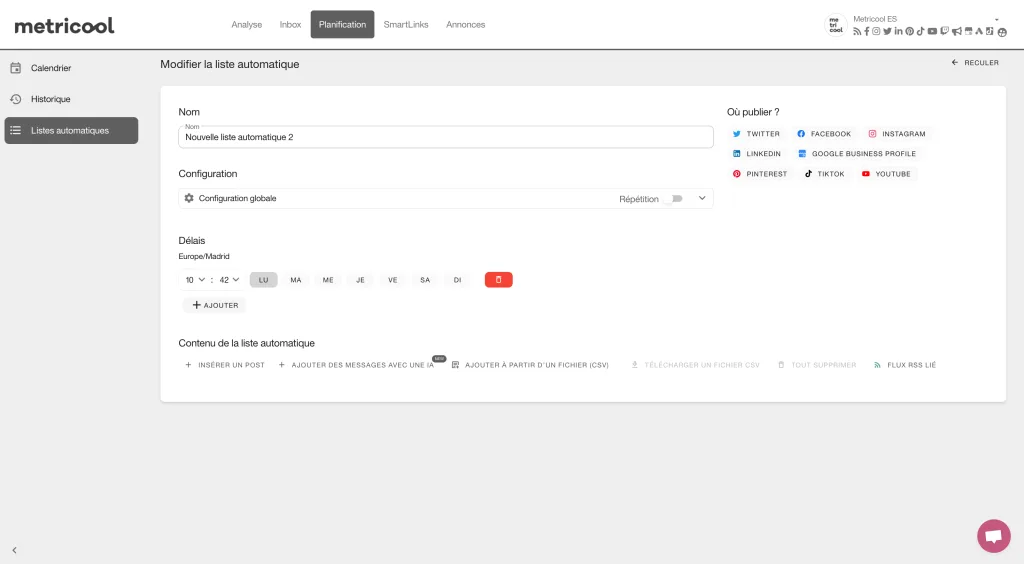
⚡️ Le nom et la configuration de votre liste automatique : choisissez un nom qui définit le contenu de votre future liste (meilleurs posts, tweets périodiques..)
⚡️ Répéter: l’option de répétition sert à convertir l’autoliste en une liste circulaire. C’est à-dire qu’une fois qu’un contenu est publié, celui-ci se positionne à la fin de liste et sera à nouveau publié lorsque ce sera à nouveau son tour. Si vous n’activez pas l’option répétition, lorsque du contenu est publié, celui-ci s’éliminera de la liste automatique pour que la publication ne se répète plus.
⚡️ Diminution : Cette fonctionnalité réduira vos liens URL automatiquement sans avoir recours à aucune autre application. En utilisant cette option sur Metricool, vous aurez toutes les statistiques sur le nombre de clics que vous avez obtenu sur vos liens.
⚡️ Réseaux pour publier : activez les réseaux sociaux sur lesquels vous voulez partager simultanément vos publications. Mais si vous préférez gérer chacun de vos réseaux indépendamment, il est tout à fait possible de créer des autolistes Metricool. Choisissez entre Twitter, LinkedIn ou Facebook, séparément ou tous à la fois.
⚡️ Programmation: programmez le moment où votre prochain post sera publié en choisissant l’heure et le jour que vous préférez. Nous vous conseillons de regarder au préalable vos meilleures heures de publication sur chacun de vos réseaux sociaux. Ajoutez toutes les heures que vous voulez et choisissez même plusieurs jours à la fois.
⚡️ La position qu’occupe la publication dans la liste : le chiffre ou nombre qui apparaît à côté de l’icône de l’appareil photo vous indique quelle position occupe une publication. Ainsi, vous pourrez voir rapidement quelle sera la prochaine publication à etre diffusée. Vous pouvez bien entendu changer la position qu’occupe vos publications en appuyant sur le numéro à côté.
⚡️ Mettre en pause : le bouton on/off vous permet de mettre en pause n’importe quelle publication active de votre autoliste. Cette option est très utile quand une publication ne doit pas être publiée puisqu’il ne s’agit pas d’un contenu récurrent. La corbeille : Un bouton pour éliminer le contenu ajouté à la liste quand vous ne voulez plus que celui-ci soit publié.
⚡️ Enregistrer du texte récurrent : ajoutez des textes ou des hashtags que vous utilisez régulièrement pour les inclure dans la liste automatique en cliquant sur l’icône prévu à cet effet (celui en forme de dossier).
⚡️ Contenu de la liste : il est venu le moment de générer les publications que vous voulez insérer dans vos autolistes. Vous pouvez le faire de plusieurs manières différentes.
- De manière manuelle : appuyez sur “écrire de nouveau” et rédigez chaque publication que vous voulez que cette autoliste contienne manuellement. Vous pouvez écrire tout ce que vous voulez.
- Ajouter des posts avec IA : avec cette option, vous demandez au générateur de texte de Metricool de proposer jusqu’à 25 posts sur un sujet donné pour les télécharger dans la liste automatique. Par exemple, « conseils pour faire du marketing sur les réseaux sociaux » et les textes que vous souhaitez qu’il génère.
- En ajoutant un fichier CSV: vous devez télécharger le ficher CSV avec toutes les données des publications que vous souhaitez ajouter à votre liste automatique. Lorsque vous cliquez sur “Tout ajouter”, toutes les publications de votre autoliste sont ajoutées.
- Vous devez préparer un fichier CSV depuis le logiciel Excel avec deux colonnes : la première pour le texte de la publication et la deuxième pour l’URL de l’image que vous voulez ajouter, ce qui est facultatif. Vous pouvez configurer l’espace qui sera utilisé comme séparateur entre les deux colonnes.
Ajouter un fichier CSV
Préparez un fichier CSV (depuis Excel) avec deux colonnes, la première pour le texte de la publication et la seconde pour l’URL de l’image (celle-ci est facultative). Vous pouvez configurer l’espace qui sera utilisé pour séparer les deux colonnes.
∙ En ajoutant un flux RSS: un flux RSS est un fichier généré par certains sites Web qui contient les informations publiées par ce site. Par exemple, le flux RSS de Metricool contient des articles de blog sur notre site Web.
∙ Ce flux RSS est mis à jour chaque fois qu’un nouveau contenu est publié sur le blog. Pour ajouter ce flux aux listes automatiques, vous devez d’abord mettre l’URL du flux et cliquer sur recherche. Si le fichier est correct, le contenu récent contenant le fichier de flux sera découvert. La prochaine étape consiste à renseigner les champs suivants:
▪ Préfixe: il s’agit du texte qui sera au début de toutes les publications contenues dans votre feed.
▪ Suffixe : texte qui sera placé à la fin de chaque publication.
∙ A la fin de la configuration, vous avez le choix entre 3 options : o Inclure d’anciennes publications: si vous cliquez sur cette option, les derniers contenus contenant le flux RSS et les suivants seront inclus. Dans le cas où vous ne choisisseriez pas cette option, seuls les suivants apparaîtront, c’est-à-dire que l’autoliste commencera à la création d’une nouvelle publication.
o Ajouter des publications désactivées : ce qui signifie que les publications qui sont ajoutées seront incluses désactivées, raison pour laquelle elles ne seront pas publiées sur vos réseaux sociaux tant qu’elles ne seront pas activées manuellement.
o Ajoutez “au début” de l’autoliste : si vous cochez cette option, les nouvelles publications RSS seront intégrées au début de l’autoliste. Si au contraire vous ne cochez pas cette option, elles seront ajoutées par défaut à la fin de celle-ci.
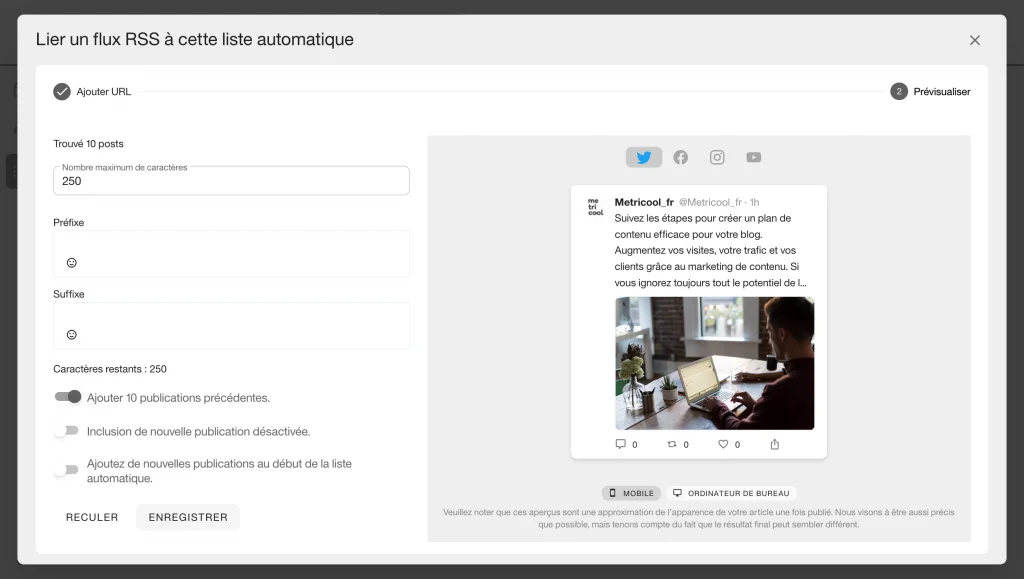
Vous pouvez partager des liens, images (jusqu’à 4 pour chaque publication), vidéos ou GIFs animés. C’est aussi simple que ça !
Vous voulez gagner du temps dans la gestion de vos réseaux sociaux? Créez des autolistes et dédiez plus de temps à d’autres taches plus importantes. Cliquez ici pour Tweeter.
Concentrez vous sur les images si dessous. Nous avons configuré 4 autolistes chacune d’elles ayant une finalité différente.
Avec ces listes, nous pouvons partager des contenus sur nos réseaux sociaux sans avoir besoin de gérer chacun d’entre eux manuellement.
Depuis la fenetre principale, vous pouvez voir en un coup d’oeil les données suivantes : quelles listes sont actives, si elles sont circulaires et combien il y a t-il de publications dans chacune d’entre elles.
De plus, vous pouvez directement mettre en pause votre liste, l’activer ou encore la supprimer.
Si vous appuyez sur le nom d’une de vos listes automatiques, vous accéderez à sa configuration et à la liste de contenus en attente de publication.
Dans la section “configuration” apparaît la programmation que vous avez choisi dans la liste. Dans l’image ci-dessus, vous pouvez voir comment cette configuration s’articule.
Vous voulez en savoir plus sur les listes automatiques de Metricool? Nous vous laissons ci-dessous un tutoriel vidéo dans lequel vous pourrez voir étape par étape comment utiliser les listes automatiques :
Une gestion plus efficace des réseaux sociaux? Nous avons de nombreuses idées pour vous faciliter encore plus la gestion de vos contenus avec les listes automatiques.
Par exemple : générer automatiquement des publications à partir des posts qui ont le plus fonctionnés sur votre blog ou encore trouver les liens les plus populaires dans les personnes que vous suivez sur Twitter. La liste est longue et nous penserons surement à de nouvelles manières d’améliorer la gestion de vos réseaux sociaux grâce aux listes automatiques.
Dites-nous tout…Que pensez-vous des listes automatiques Metricool ? Pensez-vous améliorer la gestion de vos réseaux sociaux grâce à celles-ci ?
